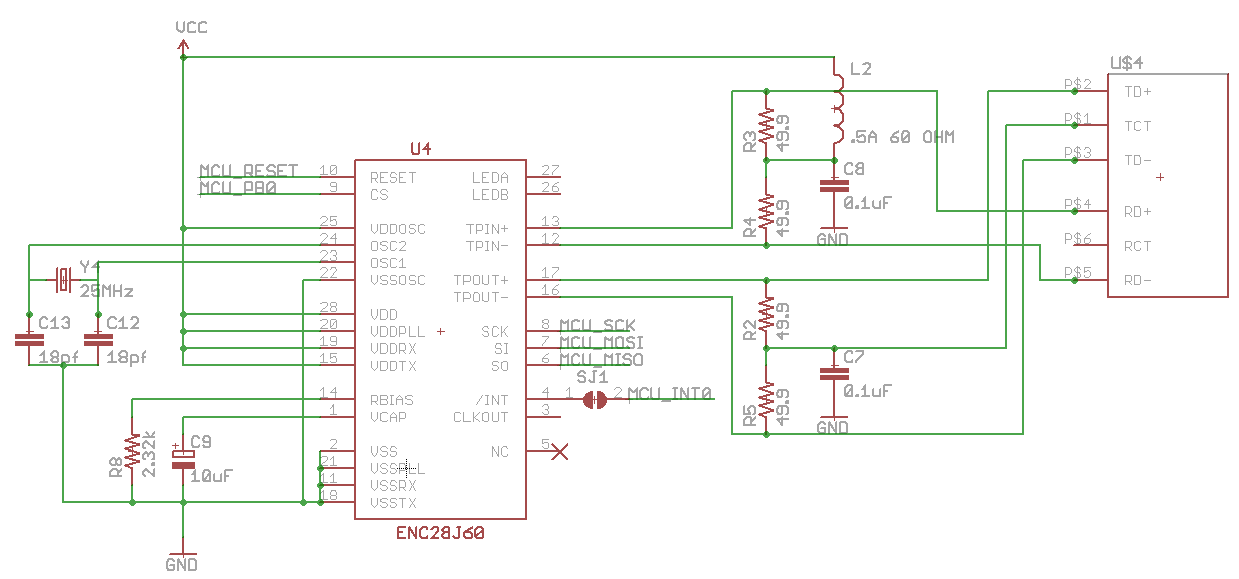Twitter LinkedIn Facebook Адрес электронной почты
В этом разделе перечислены текущие поддерживаемые адаптеры Ethernet в Azure Sphere.
Если для адаптера имеется предустановка образа конфигурации платы, здесь также указан идентификатор образа, используемый для создания пакета образа конфигурации платы. Дополнительные сведения о создании пакета образа конфигурации платы см. в статье «Создание и развертывание образа конфигурации платы».
Azure Sphere поддерживает адаптеры Ethernet на основе microchip ENC28J60 Stand-Alone Ethernet Controller.
В следующей таблице показано необходимое сопоставление между контроллером Microchip ENC28J60 и MT3620.
| Пин-код Microchip ENC28J60 | Закрепление MT3620 |
|---|---|
| Cs | CSA0, pin 43 |
| SCK | SCLK0, pin 39 |
| Si | MOSI0, pin 40 |
| Сооо | MISO0, pin 42 |
| Int | GPIO5, pin 18 |
Для создания пакета образа lan-enc28j60-isu0-int5 конфигурации платы можно использовать идентификатор образа конфигурации предустановки платы.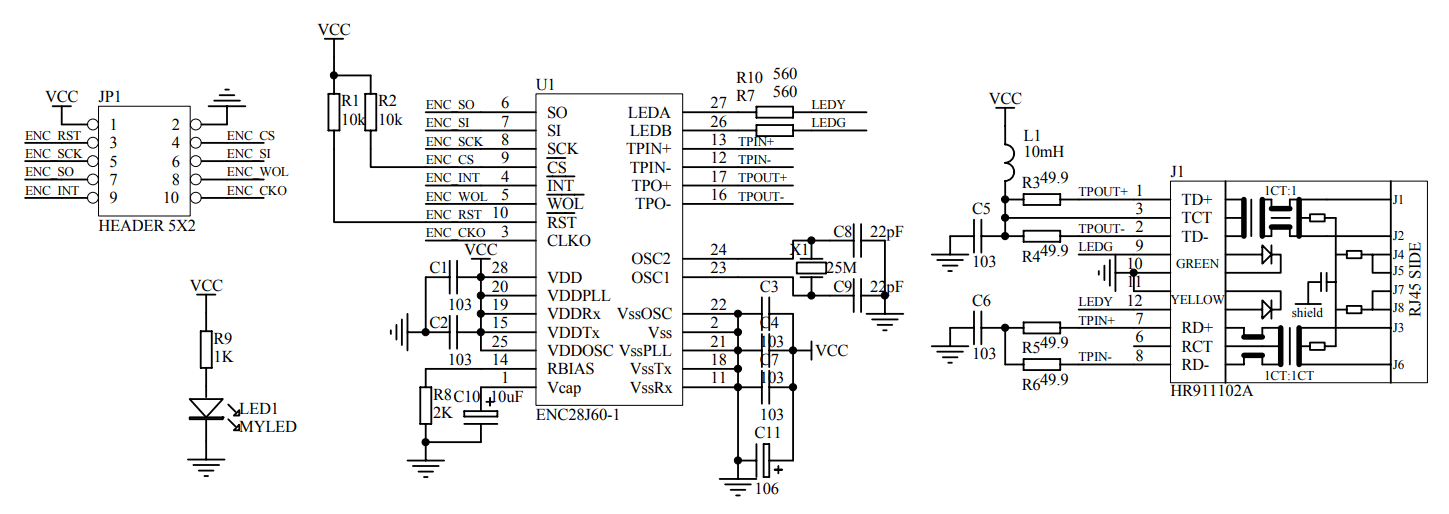
Примечание
Mac-адрес контроль доступа (MAC) — это аппаратный адрес, однозначно определяющий каждую плату Azure Sphere. MAC-адрес Ethernet для адаптера Ethernet ENC28J60 создается случайным образом при настройке платы во время настройки Ethernet устройства Azure Sphere. Хотя MAC-адрес сохраняется во время обновления ОС или при настройке платы, он случайным образом определяется во время восстановления устройства и может нарушить работу функций, для которых требуется статический MAC-адрес. Если необходимо задать MAC-адрес Ethernet на основе уникального в организации идентификатора (OUI), доступны следующие параметры:
MAC-адрес задается вручную после восстановления устройства.
В этом случае MAC-адрес устройства задается на производственном цехе Azure Sphere и может быть настроен, чтобы разрешить производителю использовать адрес, соответствующий блоку MAC, выданному IEEE.
Во время восстановления устройства новый MAC-адрес создается случайным образом и назначается плате.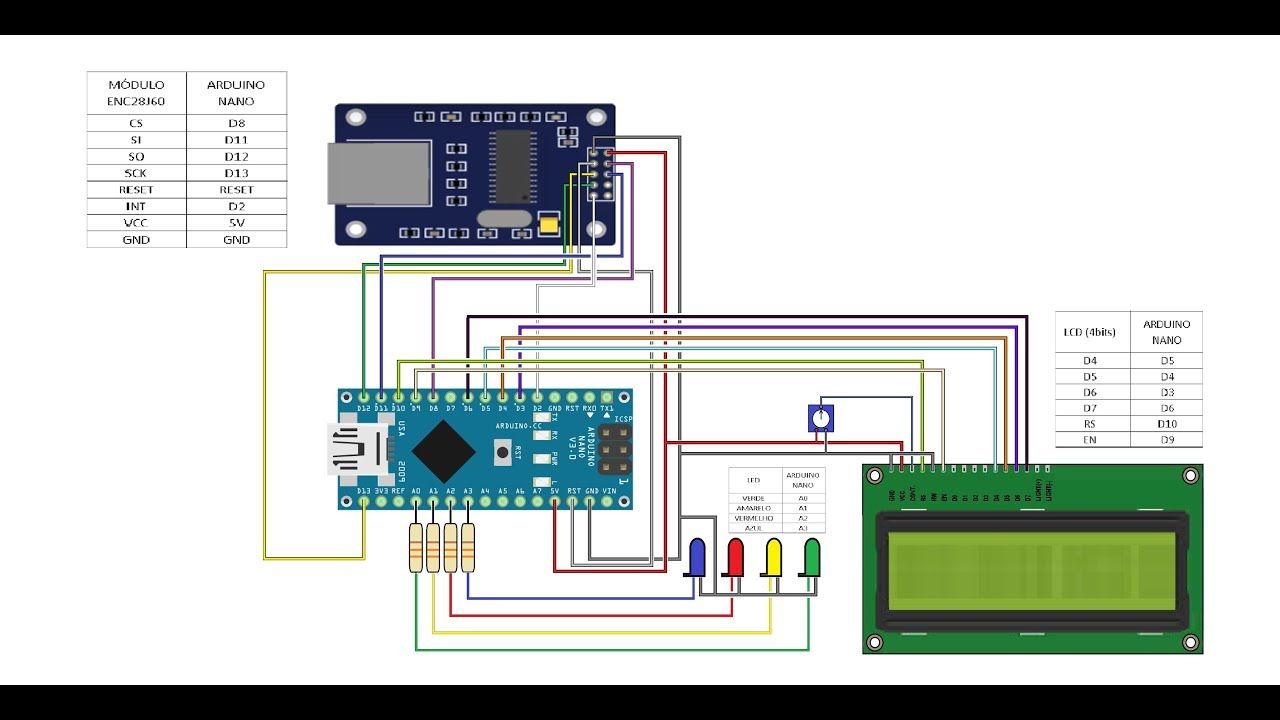
MAC-адрес сохраняется после восстановления устройства. В этом случае исходный MAC-адрес можно автоматически задать после восстановления. Поскольку в ENC28J60 не существует несменяемого хранилища, производитель должен добавить дополнительное хранилище (например, EEPROM), а MAC-адрес должен храниться изготовителем в процессе обработки фабрики. Затем во время выполнения доступ к этому внешнему хранилищу выполняется для чтения и задания MAC-адреса путем вызова Networking_SetHardwareAddress функции. Когда устройство восстанавливается и приложение перезагружается, оно считывает данные из внешнего хранилища и задает системный MAC-адрес.
Во время разработки вы можете упростить процесс создания прототипов, используя существующую плату или модуль адаптера Ethernet на основе ENC28J60, совместимый с одной из общих дочек разработки MT3620. Например:
Например:
Плата разработки Olimex ENC28J60-H может быть подключена к любому комплекту средств разработки MT3620, который предоставляет ISU0 и GPIO 5.
| Контакт Olimex ENC28J60-H | Пин-код RDB MT3620 |
|---|---|
| 3V3: 10 | 3V3: заголовок 3 (верхний правый), закрепление 3 |
| GND: 9 | GND: заголовок 2 (нижний левый), закрепление 2 |
| CS: 7 | CSA0: заголовок 2, закрепление 5 |
| SCK: 1 | SCLK0: заголовок 2, закрепление 3 |
| MOSI: 2 | MOSI0: заголовок 2, закрепление 7 |
| MISO: 3 | MISO0 RTS: заголовок 2, пин-код 1 |
| INT: 5 | GPIO5: заголовок 2, закрепление 4 |
На следующей схеме показано, как подключить эту плату к пакету средств разработки Seeed Studio MT3620.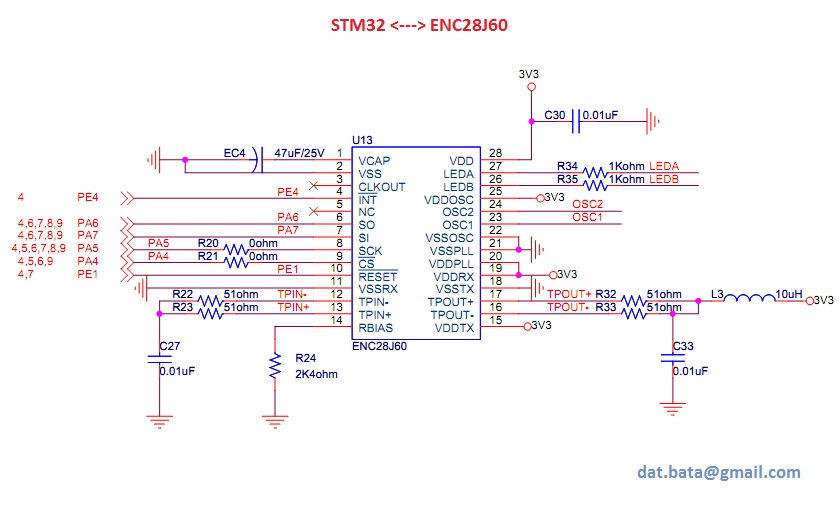
Ethernet Shield MT3620 подключается к тем же контактам GPIO на плате разработки MT3620, что и Olimex ENC28J60-H Development Board. Он также использует тот же порт ISU (ISU0) для связи с платой MT3620 через SPI. Однако вы подключаете Mt3620 Ethernet Shield напрямую к заголовкам интерфейса на плате MT3620.
Начальный комплект Avnet MT3620 версии 2 поддерживает плату Eth Click на основе ENC28J60.
Чтобы подключиться к плате «Щелчок Eth Eth» в Окне avnet MT3620 Starter Kit версии 2, вставьте доску Eth Click Eth Eth в меню «Щелчок сокета 1 » на панели разработки начального комплекта.
Azure Sphere поддерживает адаптеры Ethernet на основе контроллера Wiznet W5500 Ethernet.
W5500 предоставляет интерфейс шины SPI (последовательный периферийный интерфейс) с четырьмя сигналами (SCSn, SCLK, MOSI, MISO) и работает как подчиненный SPI.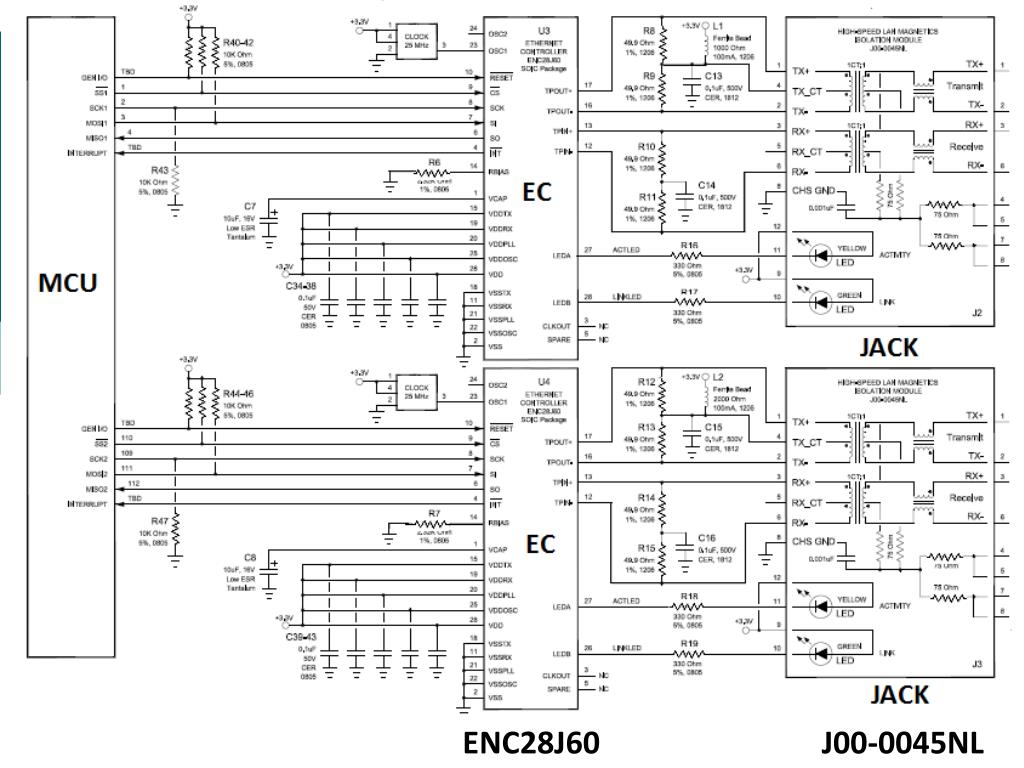 Хотя W5500 поддерживает скорость шины SPI до 80 МГц, mt3620 имеет максимальную скорость шины SPI 40 МГц.
Хотя W5500 поддерживает скорость шины SPI до 80 МГц, mt3620 имеет максимальную скорость шины SPI 40 МГц.
Пакет образа конфигурации платы доступен lan-w5500-isu1-int2.imagepackageдля начального набора Avnet MT3620 версии 1. Начальный комплект Avnet MT3620 Starter Kit V1 использует интерфейс ISU1 SPI.
Пакет образа конфигурации доски lan-w5500-isu0-int5.imagepackage доступен для начального набора Avnet MT3620 версии 2, который использует интерфейс ISU0 SPI.
Считыватель карточек RFID PN5322.4 дюйма TFT экран Arduino
Вернуться к: Платы расширения. Шилды.
(0 оценок, рейтинг 0 из 5)
Сетевой модуль расширения для подлючения устройств к сети Ethernet. Маленькие размеры, небольшая стоимость делают этот модуль одним из самых популярных устройств для удаленного доступа.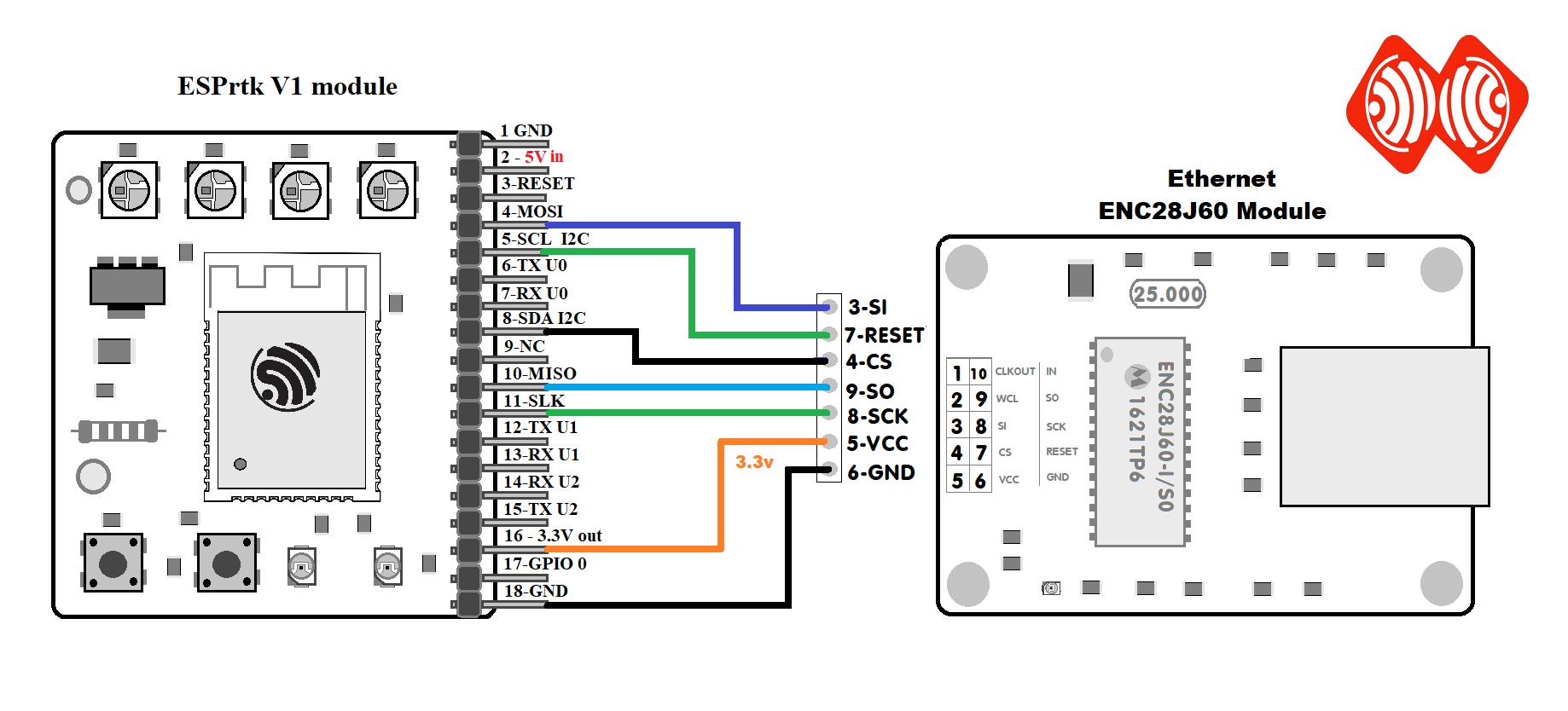
ENC28J60 Arduino
124 грн
НЕТ В НАЛИЧИИ
1 — CLOCK OUTPUT (программируемый вывод, выход тактирования)
2 — INT (вывод прерывания, выход)
3 — WOL (Wake-up on LAN, выход прерывания)
4 — SO (выход данных, интерфейс SPI)
5 — SI (вход данных, интерфейс SPI)
6 — SCK (вход тактирования, интерфейс SPI)
7 — CS (Chip Select, вход выбора чипа, интерфейс SPI)
8 — RESET (вывод сброса)
9 — VCC (вход внешнего питания 3.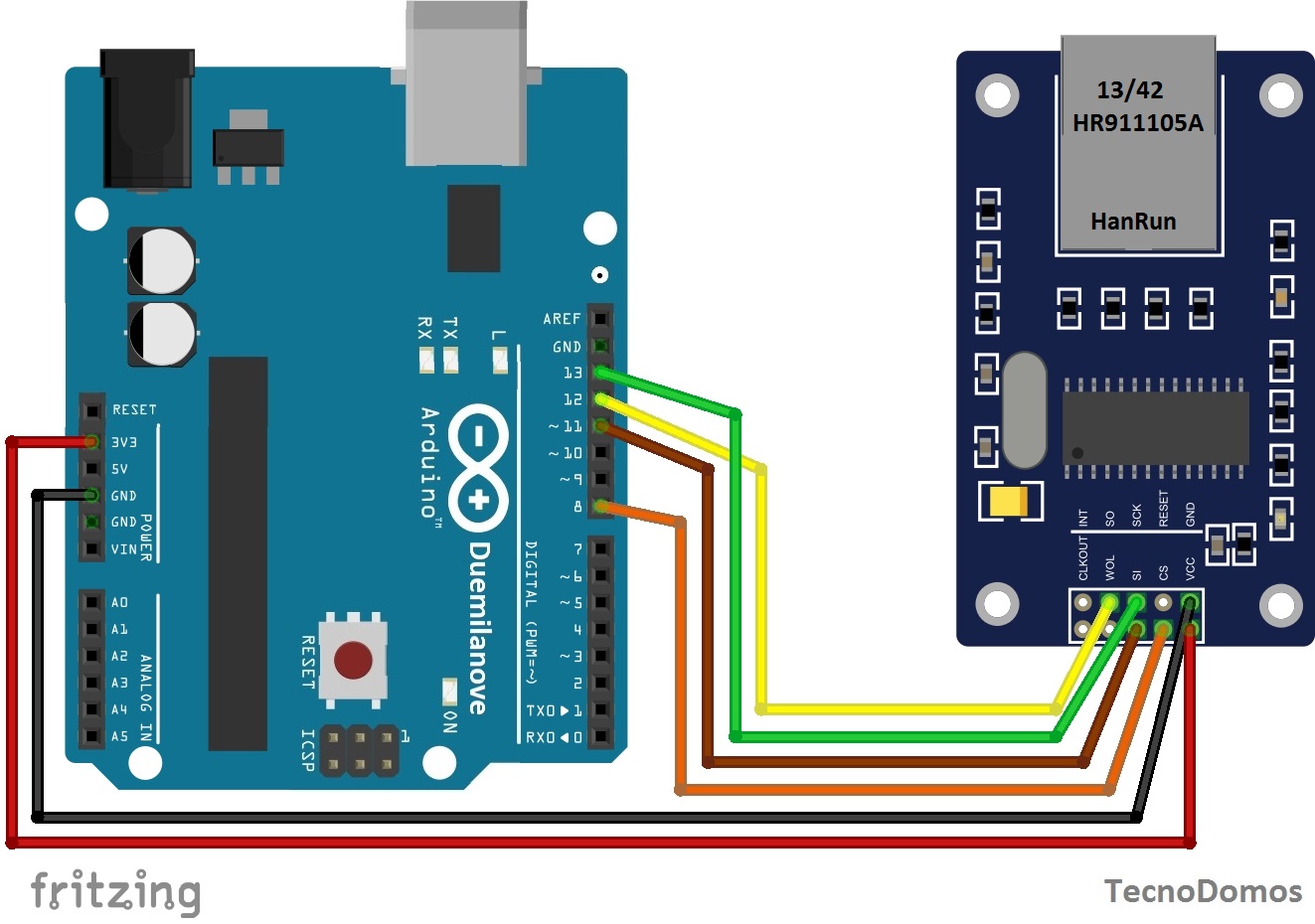 3 вольта)
3 вольта)
10 — GND (общий вывод)
| ENC28J60 | Arduino UNO |
|---|---|
| SO | MISO |
| SCK | SCK |
| RESET | RESET |
| SI | MOSI |
| CS | 8* |
| GND | GND |
Питание 3.3в берем с соотвествествующего вывода на arduine или используем внешний стабилизатор.
*-Порт указывается в строке инициализации модуля:
if (ether.begin(sizeof Ethernet::buffer, mymac,8) == 0)
Подключение Arduino к модулю Ethernet
ENC28J60
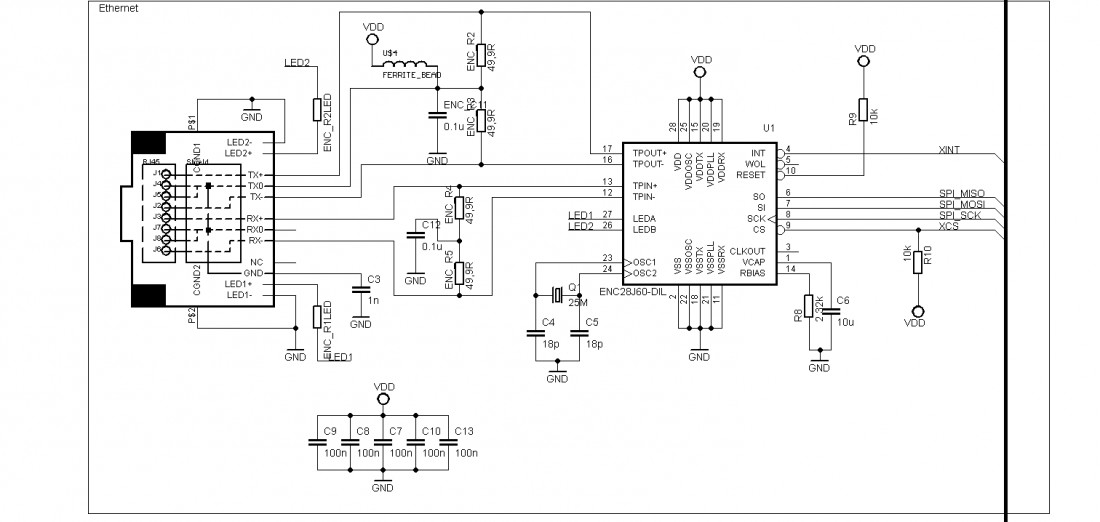 установка библиотеки
установка библиотекиПервым шагом является загрузка и установка соответствующей библиотеки Arduino, например. с github.com, а затем вы должны:
Следующим шагом является физическое соединение систем (например, с помощью соединительных кабелей). Это должно быть сделано в соответствии с таблицей ниже:
Модуль | Ардуино | Ардуино |
ВКЦ | 3,3 В | 3,3 В |
ЗЕМЛЯ | ЗЕМЛЯ | ЗЕМЛЯ |
СКК | PIN 13 | ПИН 52 |
СО | PIN 12 | ПИН 50 |
СИ | ПИН 11 | PIN-код 51 |
КС | ПИН 10 | PIN-код 53 |
Дополнительно в программе для Arduino Mega строку надо изменить:
ether.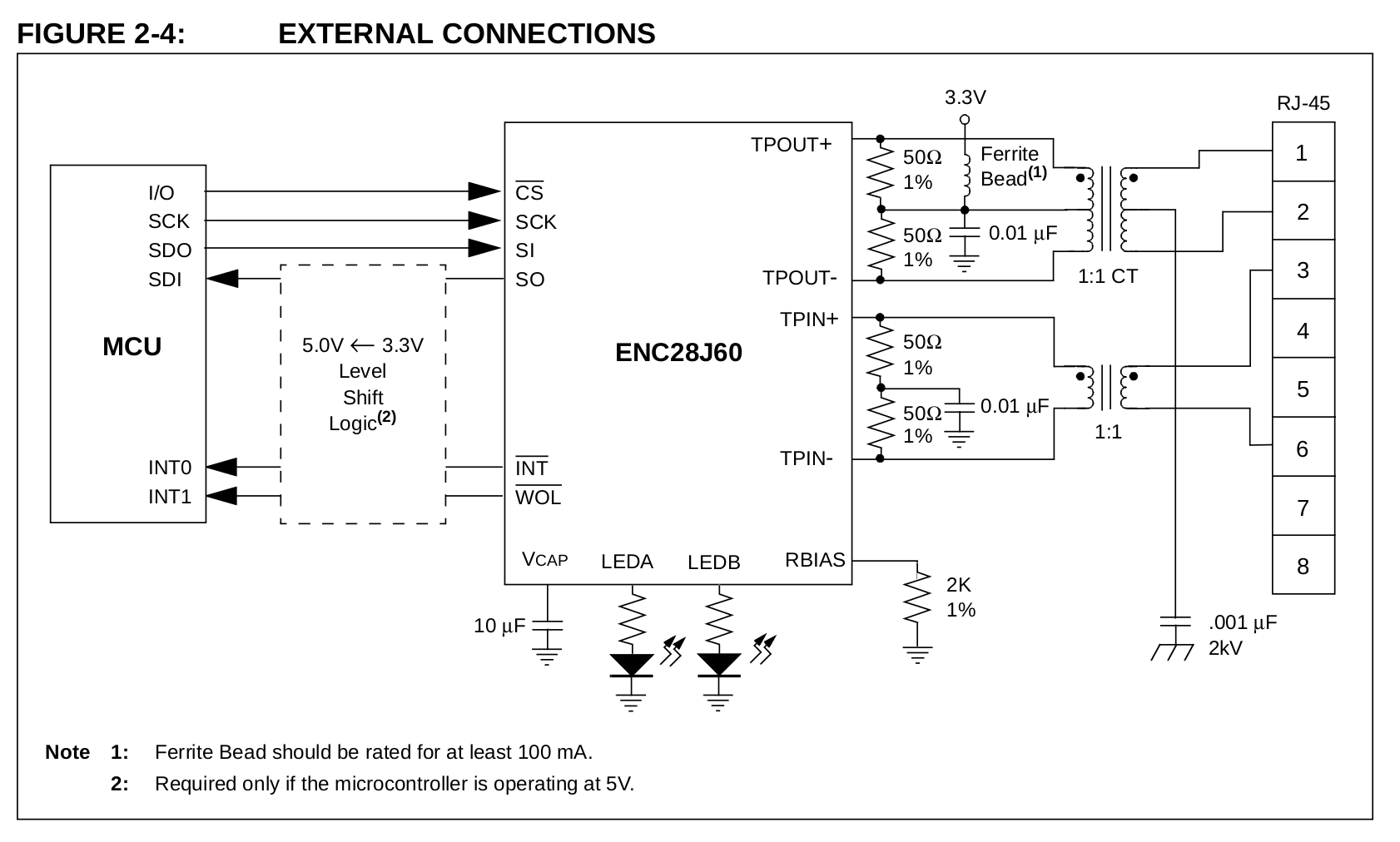 begin(sizeof Ethernet::buffer, mymac)
begin(sizeof Ethernet::buffer, mymac)
на
ether.begin(sizeof Ethernet::buffer, mymac,53)//53 — это строка CS
Затем откройте пример backSoon во вновь добавленной библиотеке и настройте значения:
Эти значения будут использоваться в случае неудачной попытки установить динамический IP-адрес — DHCP-сервер. Чтобы полностью запретить попытки подключения через DHCP, введите значение 1 в поле определения STATIC (значение по умолчанию 0).
Следующие шаги — подключить Arduino через USB, загрузить программу backSoon с правильной конфигурацией IP-адреса и шлюзом по умолчанию.
Для проверки правильности работы необходимо:
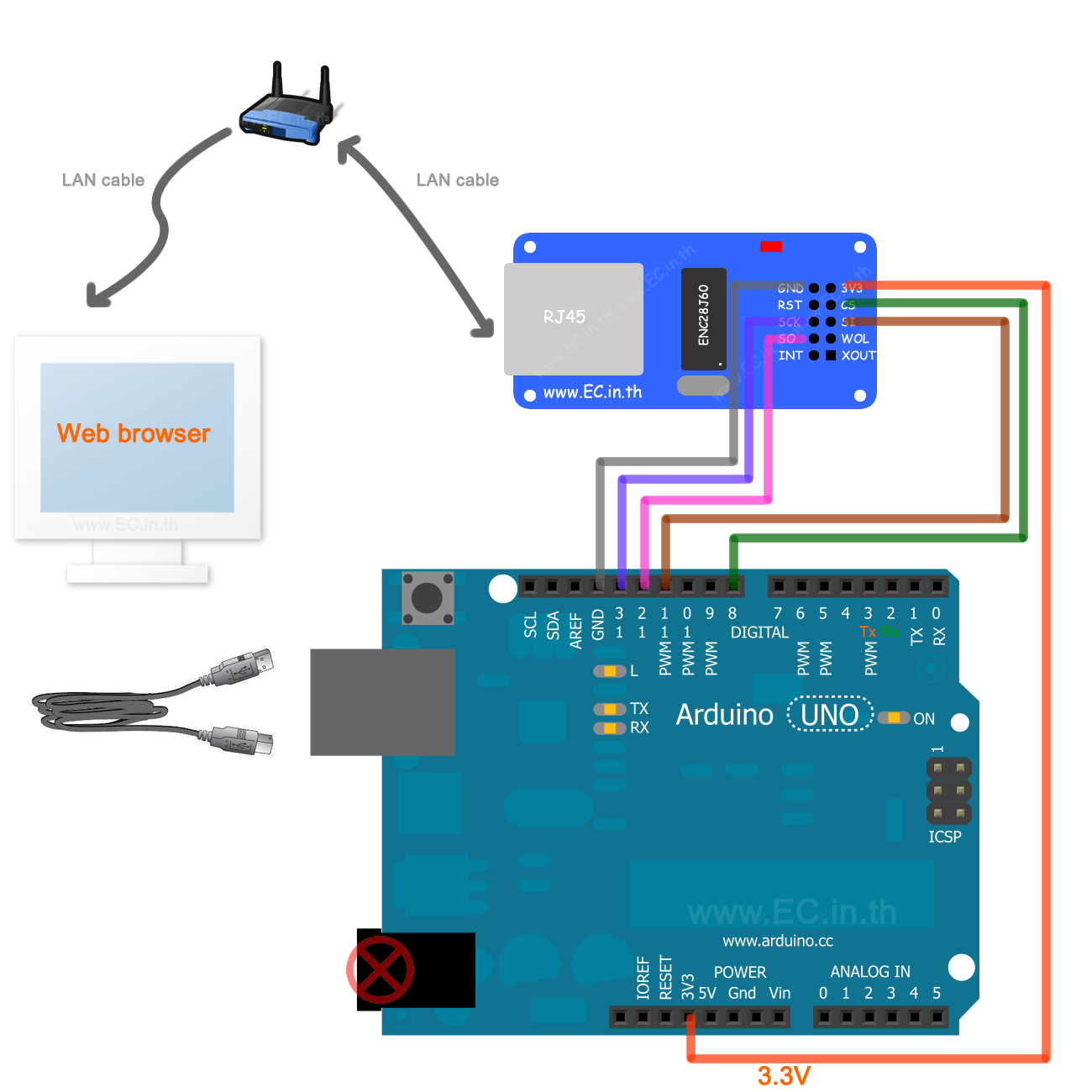
Благодаря недорогому Raspberry Pi Zero проекты Интернета вещей (IoT) будут продолжать расти. Одним из недостатков моделей Zero (не W) и A+ является отсутствие подключения к Ethernet. Это не было бы проблемой, если бы не один (микро) порт USB на борту.
Чтобы подключить эти модели к сети с помощью кабеля Ethernet без адаптера WLAN, можно сделать это через GPIO: Все, что вам нужно, это модуль «ENC28J60», подключение которого показано в этом руководстве.
Raspberry Pi Model Zero имеет только один порт USB, как и Model A+. Если вы подключаете клавиатуру, вам понадобится еще один USB-концентратор для других ваших USB-устройств (активных), которые также должны быть включены, и это также может вызвать помехи в кабеле.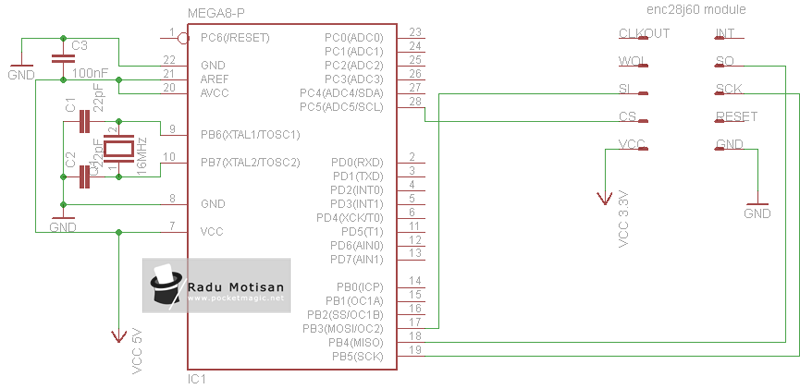 Чтобы отказаться от клавиатуры и управлять Pi через SSH, вам потребуется подключение к сети. Вы можете либо подключить его через USB адаптер WLAN, либо использовать GPIO:
Чтобы отказаться от клавиатуры и управлять Pi через SSH, вам потребуется подключение к сети. Вы можете либо подключить его через USB адаптер WLAN, либо использовать GPIO:
Raspberry Pi имеет 40-головую панель GPIO, которую можно даже удлинить, поэтому здесь практически нет ограничений. С модулем ENC28J60 можно создать сетевое соединение через кабель Ethernet. Преимущество заключается в том, что единственный свободный USB-порт можно использовать в другом месте, и вы по-прежнему можете подключить USB-устройство без концентратора.
Вам понадобятся следующие детали:
Существует несколько версий этого модуля, некоторые из них больше, а некоторые меньше.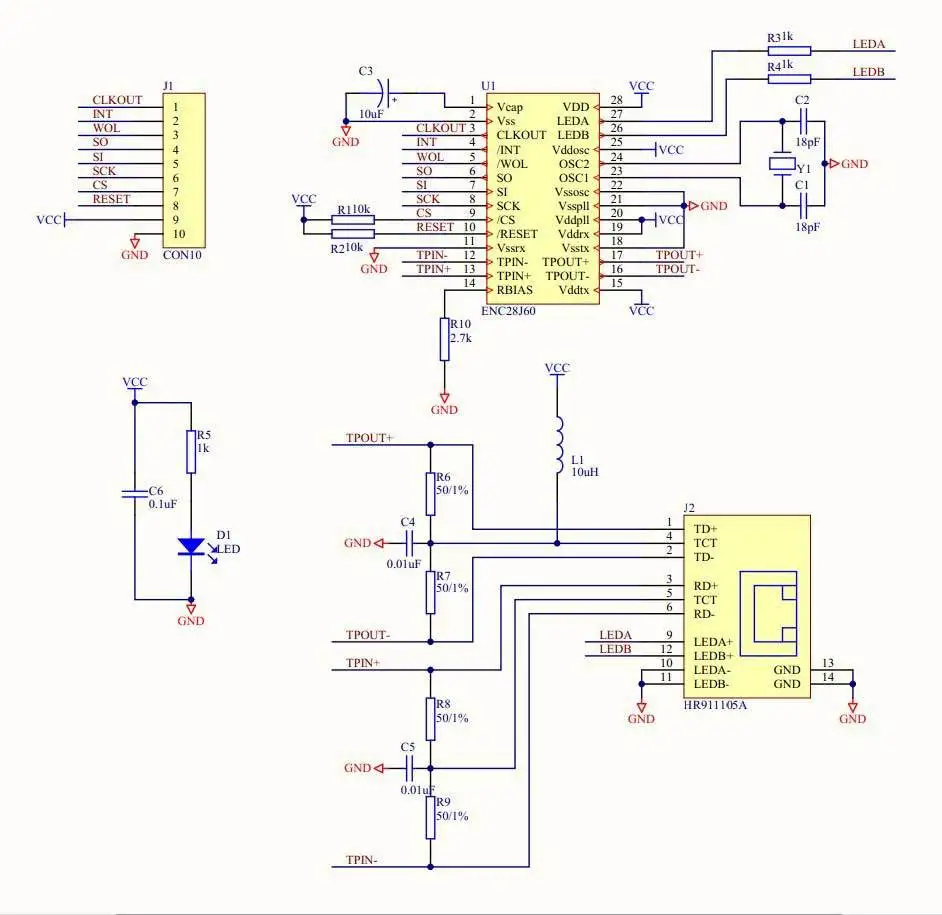 Чтобы не было путаницы, соединение выводов показано только в табличном виде, а не в виде рисунка, так как положение выводов модуля также различается. I’ve written all known pin names in a line separated by slashes:
Чтобы не было путаницы, соединение выводов показано только в табличном виде, а не в виде рисунка, так как положение выводов модуля также различается. I’ve written all known pin names in a line separated by slashes:
| ENC28J60 Module | Raspberry Pi |
|---|---|
| VCC / 3.3 / Q3 | 3V3 (Pin 1) |
| GND | GND (PIN 6) |
| CS | CE0 (GPIO8, PIN 24) |
| SI | MOSI (GPIO10, PIN -штан |
| SO | MISO (GPIO9, PIN 21) |
| INT / IRQ | GPIO25 (PIN 22) |
. самая первая Model B ревизии 1, осталась одинаковой для всех моделей):
Слово заранее: если у вас есть еще один Raspberry Pi, проще всего сначала выполнить шаги на нем, а затем вставить SD-карту в Pi Zero. В противном случае вам понадобится адаптер Micro HDMI и Micro USB, который соединяет экран и клавиатуру.